DHL 國際快遞商務整合系統
DHL 國際快遞商務整合系統 DHL EXPRESS COMMERCE 整合電商一站出貨 輕鬆銷售全球
DHL Express Commerce 能串聯多個電子商務平台,使您輕鬆管理大量網路訂單,透過簡單的解決方案串聯全球運輸、訂單追蹤並吸引全球客戶。無需複雜的開發即可快速地將 DHL Express 的運輸優勢加入到您的電子商務業務中,為您帶來絕佳的競爭優勢。

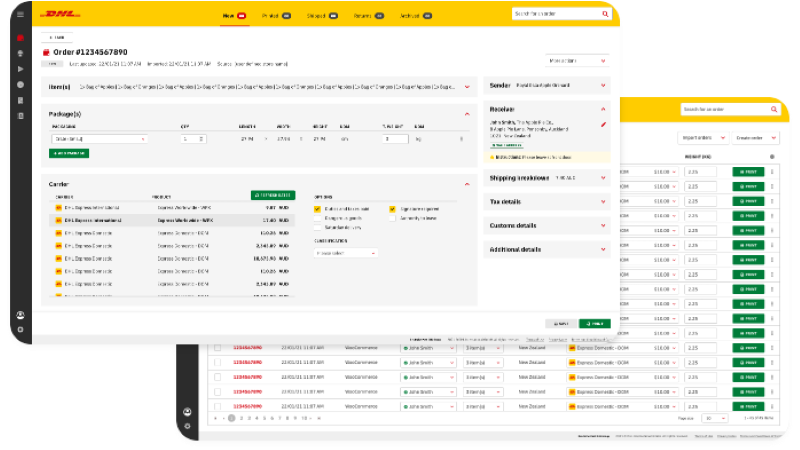
為滿足跨境電子商務的需求激增,DHL 國際快遞商務整合系統(DHL Express Commerce)與各大電子商務平台串接,包含:Amazon、 eBay、Magento、Shopify 和WooCommerce。 提供了全自動貨件流程,您的客戶訂單可以快速地導入、管理和發貨,輕鬆銷售至全球。
無需開發任何新程式,可於消費者結帳時提供運費預估(部分電商平台可支援),一個按鍵即可產生運輸提單、商業發票..等文件,並快速地將貨件遞送至全球消費者的手中。此外,能亦能在電商平台查看即時貨件狀態。企業在網路銷售的產品越多,運輸解決方案就越是重要。DHL國際快遞擁有專業物流知識和最完整的全球遞送網絡,將協助您的企業實現跨境電子商務的目標。
一次串聯各大電子商務平台...
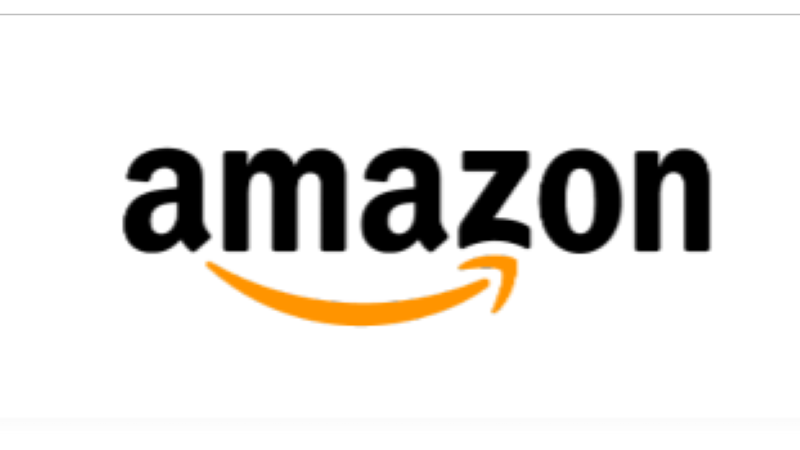
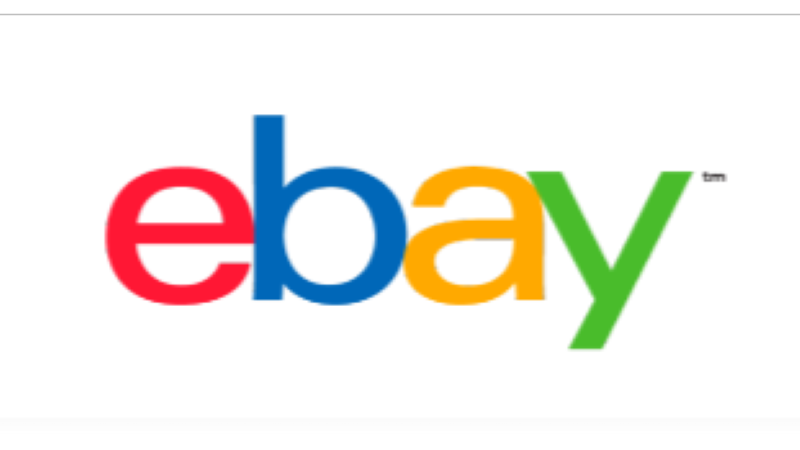
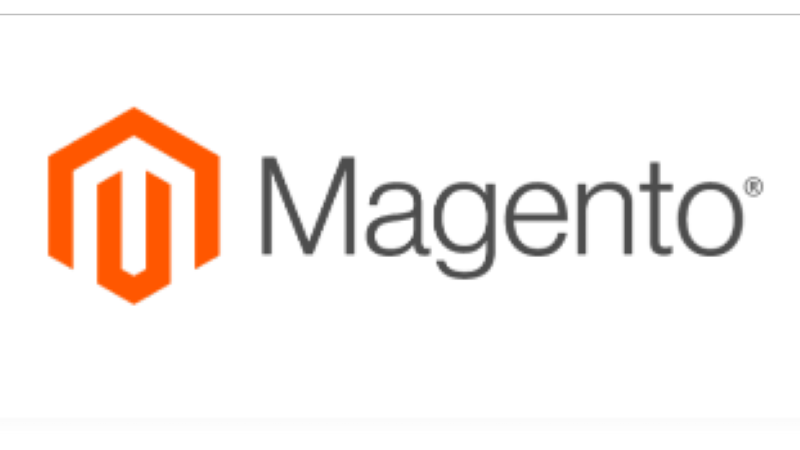


DHL Express Commerce 加快您的出貨流程
DHL Express Commerce 簡化了出貨流程的每一步,減少了貨件處理時間,能大量地減少人為錯誤,並改善了客戶體驗。

簡單完成串接流程
連接所有您的電商平台,並依照訂單狀態導入訂單。
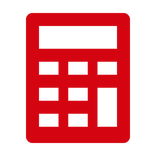
提供DHL 預估運費
在結帳階段,根據買家購物車內容提供顯示預估的運費。
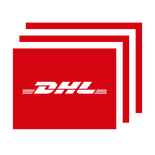
訂單資料導入
導入電商平台所有訂單,並簡化您的製單流程。
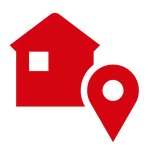
取件地址驗證
驗證取件地址是否在DHL可派送服務範圍。
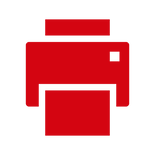
產生貨件標籤
一鍵產生貨件提單、商業發票以及裝箱單。
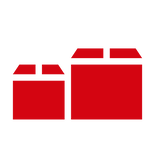
輕鬆管理您的貨件
管理您的貨件,同時能預約取件服務以及貨件狀態查詢。
簡化您的出貨流程並使您的消費者滿意
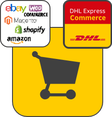
① 消費者結帳

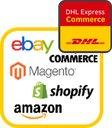
② 訂單產生


③ 訂單資料導入DEC


④ 資料驗證


⑤ 列印提單等文件

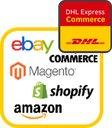
⑥ 更新訂單出貨


⑦ 預約取件


⑧ 貨件即時追蹤
DHL Express Commerce 操作教學影片
為了更輕鬆地完成DHL Express Commerce 與電商平台的串接,可參考以下操作教學影片:
基本功能設定
- 基本功能導覽及設定
- 進階功能導覽及設定
- 無紙化(PLT)簽名檔上傳
- 設定寄件者支付進口關稅(DTP)
電商平台API串接(Shopify範例)
- DHL運費顯示設定
- 將訂單匯入DHL Express Commerce
- 修改訂單內容
- 列印提單以及商業發票
- 重新製作提單
CSV檔案上傳說明
- 下載CSV範例檔案及欄位說明
- 匯入CSV檔案
- 修改訂單內容及列印提單
- 新增多個商品品項
- 重新製作提單
DHL Express Commerce 常見問題
DHL 國際快遞商務整合系統( DHL EXPRESS COMMERCE)?
任何擁有 DHL Express 帳號以及正在經營跨境電子商務事業的您皆適合使用。您可以聯繫您的DHL 專屬業務或洽詢DHL 24小時客服專線 0800-769-888。
DHL 國際快遞商務整合系統( DHL EXPRESS COMMERCE) 的費用是多少?
為了協助您的跨境電子商務業務成長,DHL Express 客戶可以免費使用此工具,無須負擔額外的費用就能整合您的電商平台,讓您的企業保持市場競爭力及高效率。
該如何開始設定 DHL 國際快遞商務整合系統( DHL EXPRESS COMMERCE)?
您可以聯繫您的DHL 專屬業務或洽詢DHL 24小時客服專線 0800-769-888。我們的IT 技術團隊將會聯繫您,確認您的使用需求並協助您完成系統串接。
完成DHL 國際快遞商務整合系統( DHL EXPRESS COMMERCE)註冊後,該如何開始寄件?
可查看上方影片說明或是官網操作指南
如何將導入的訂單套用無紙化(PLT)服務,製作無紙化貨件?
請先到Settings>Digital Signatures設定簽名檔,並到Couriers>DHL Express>Settings>Advanced-Customs Invoice 勾選”Paperless Trade(PLT)” ,並點擊”Save”
如何設置國際商品統一分類代碼(HS CODE)?
- 情境一:所有商品的HS CODE皆相同請參考:Settings>Options>在HS code新增代碼,並點擊”Save”即完成。
- 情境二:針對Item SKU(商品品項)設定不同的HS CODE:Settings>Rules>Add a new rule>Condition(s)-Item SKU-Contains-輸入您的產品的SKU號>Action-Set HS Code>Value>輸入HS CODE,最後點擊”Save”即完成。
假如已經將訂單列印並產生提單號碼,訂單資料又有異動,我該如何重新產生新的提單?
請從Orders並選擇Printed頁面,點擊您要更改的訂單號碼,畫面右上角的”More actions”下拉選項中的Redo shipping,系統將再次確認您是否同意重作,請點擊”CONTINUE”,即可回到New頁面找到該筆訂單號。
*請注意,原本的提單標籤仍為有效單號,如準備使用新產生的單號寄件,請勿將原有的提單標籤貼在貨件上寄出,否則仍會收取相關費用。
如何查詢貨件狀態?
您可以在Printed頁面,於TRANSIT STATUS查看貨件狀態,或是,點擊欲查詢的訂單號,點擊在Package(s)欄的TRACKING#下方的提單號碼,將跳轉到DHL官網查看貨件歷程記錄。
訂單從電商平台導入後,RECEIVER顯示地址無效,該如何修改?
請進入有問題的訂單號碼,並點擊Receiver右邊的編輯,檢查所有必填欄位是否已完整輸入。
或是重新編輯郵遞區號(POSTCODE)以及城市(CITY),並點擊”CHECK ADDRESS”驗證是否為有效地址。



